Cara Menyorot dan Menghapus Sorotan di Dokumen Word
Perlu membuat teks di dokumen Word Anda menonjol? Anda dapat menyorotnya.
Menyoroti(Highlighting) adalah cara yang berguna untuk menekankan poin penting, menandai revisi, atau menarik perhatian pada kata atau frasa tertentu dalam teks Anda. Setelah Anda menyorot teks dalam dokumen Anda, Anda kemudian dapat mencari melalui sorotan. Atau, jika Anda mau, hapus seluruhnya setelah Anda selesai menggunakannya.
Jika Anda ingin mengetahui cara menyorot teks penting di dokumen Word Anda (dan menghapus sorotan setelahnya), ikuti langkah-langkah di bawah ini.
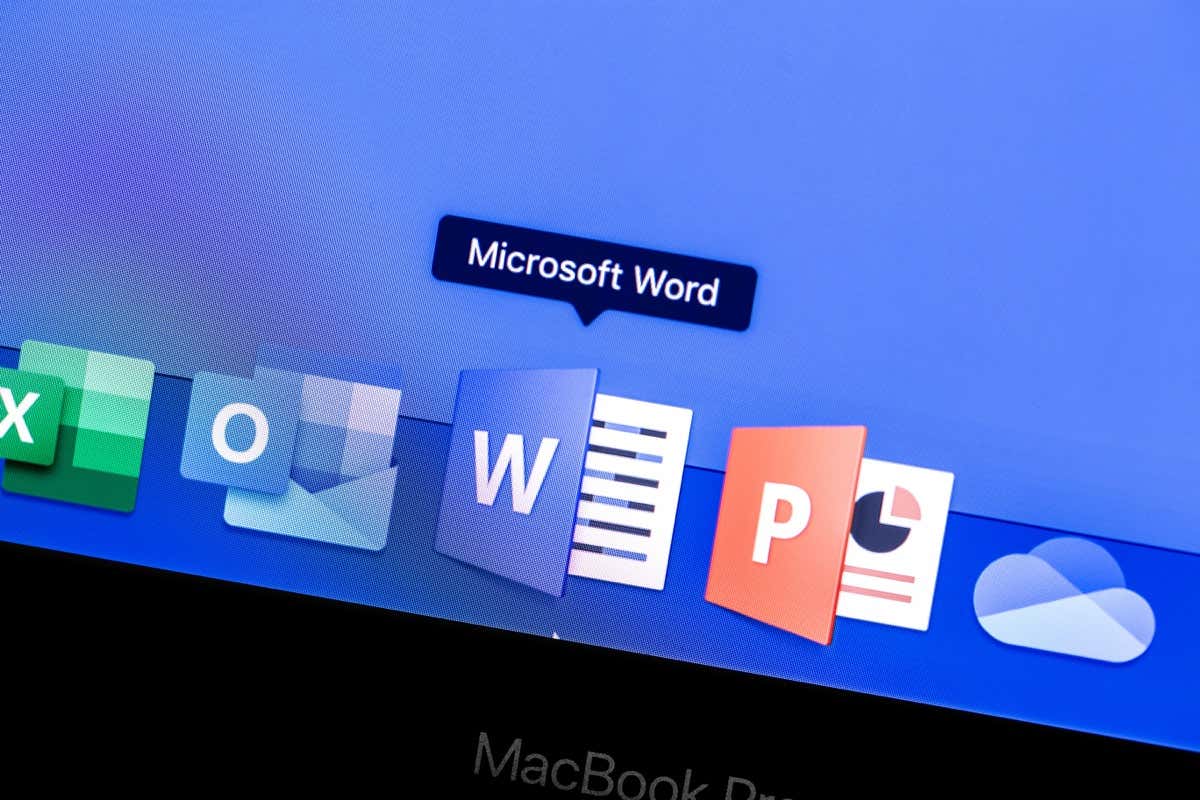
Cara Menyorot Teks di Word
Menyorot teks di Word adalah salah satu hal termudah yang dapat Anda coba jika Anda seorang pemula Word(Word beginner) . Anda dapat melakukannya dengan memilih teks terlebih dahulu dan menambahkan warna yang disorot atau dengan menambahkan sorotan secara manual menggunakan alat penyorot.
Memilih Teks Terlebih Dahulu
Jika Anda ingin menyorot teks tertentu yang sudah Anda tulis, Anda dapat mengikuti langkah-langkah berikut:
- Buka dokumen Word(Word) Anda dan pilih teks yang ingin Anda sorot.
- Pilih tab Beranda(Home) dan pilih ikon panah di sebelah tombol Warna Sorotan Teks(Text Highlight Color) .
- Pilih warna yang Anda inginkan dari menu drop-down—warna akan segera diterapkan.
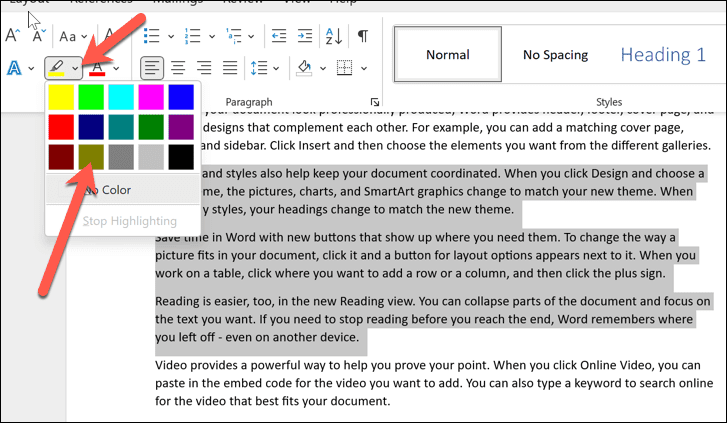
Menggunakan Alat Penyorot
Jika Anda ingin menyorot beberapa bagian dokumen, mungkin lebih mudah menggunakan alat penyorot secara manual. Artinya Anda tidak perlu memilih teks terlebih dahulu. Kursor Anda akan berubah untuk menampilkan penyorot, dan teks apa pun yang Anda pilih dengan mode ini diaktifkan akan disorot dalam warna yang Anda pilih di menu Warna Sorotan Teks(Text Highlight Color) .
Untuk menggunakan alat penyorot, ikuti langkah-langkah berikut.
- Buka dokumen Word(Word) Anda tetapi jangan pilih teks apa pun.
- Pilih ikon panah di sebelah tombol Warna Sorotan Teks(Text Highlight Color) untuk memilih warna sorotan pilihan Anda.
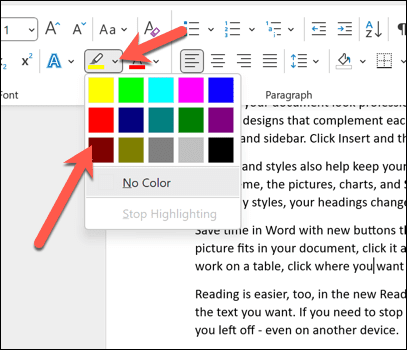
- Setelah Anda memilih warna, mode sorotan akan aktif—kursor Anda akan berubah saat Anda mengarahkan kursor ke teks apa pun.
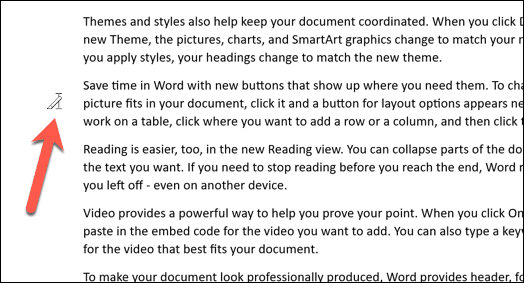
- Untuk menyorot teks tersebut, seret mouse ke atasnya, lalu lepaskan klik mouse Anda setelah selesai.
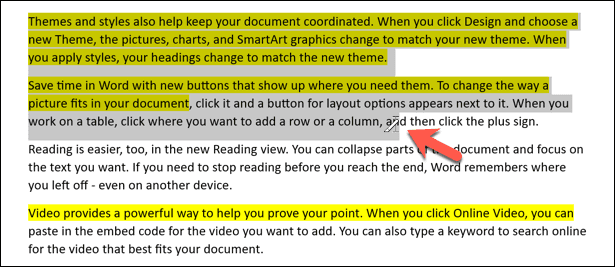
Teks yang Anda pilih akan disorot, dengan latar belakang teks berubah untuk mencerminkan warna yang Anda pilih di menu Warna Sorotan Teks(Text Highlight Color) .
Cara Menemukan Teks yang Disorot(Highlighted Text) di Word
Mencari teks yang disorot yang telah Anda sisipkan dalam dokumen Word berukuran besar ? Daripada menskalakannya secara manual, Anda dapat mencari teks yang disorot menggunakan alat Temukan(Find) dan Ganti(Replace) di Word .
- Untuk melakukannya, tekan Find > Advanced Find di tab Beranda(Home) .
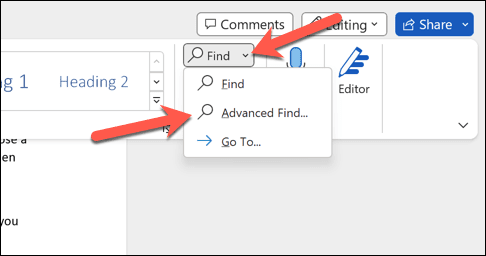
- Di kotak Temukan(Find) dan Ganti(Replace) , klik Lainnya.
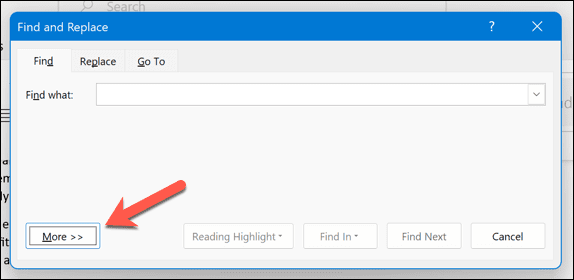
- Di bagian bawah, tekan Format > Highlight . Kata Sorotan(Highlight) akan muncul di bawah bilah pencarian.
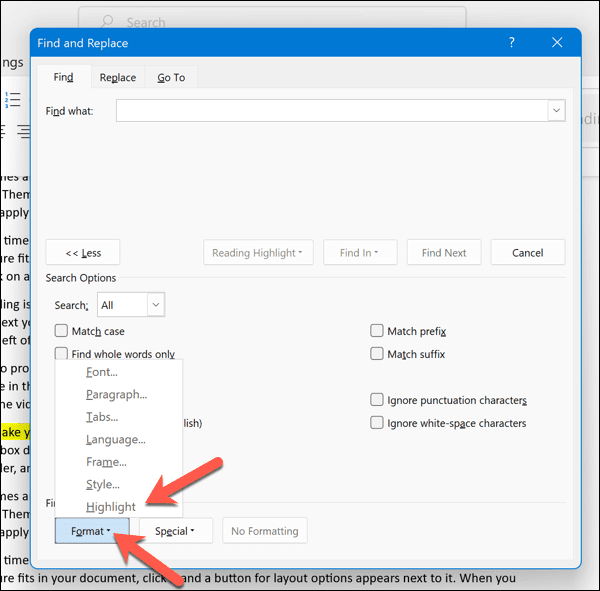
- Klik Temukan Berikutnya(Click Find Next) untuk menelusuri setiap area dokumen Word Anda yang memiliki teks yang diformat dengan warna yang disorot. Anda juga dapat menambahkan kriteria pencarian spesifik (seperti kata atau frasa) di kotak pencarian Temukan(Find) apa.
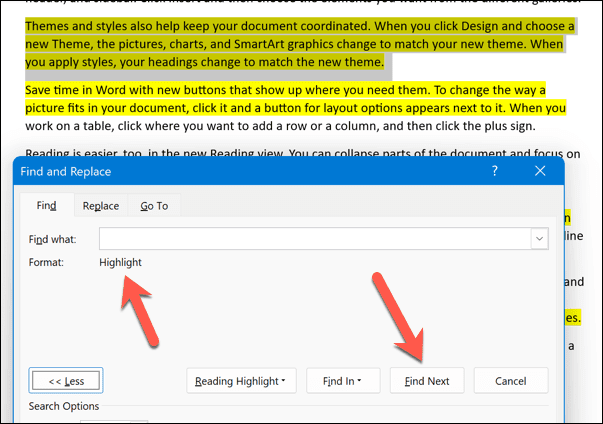
- Setelah Anda selesai mengerjakan teks yang disorot, tekan tombol Tutup(Close) untuk keluar dari menu.
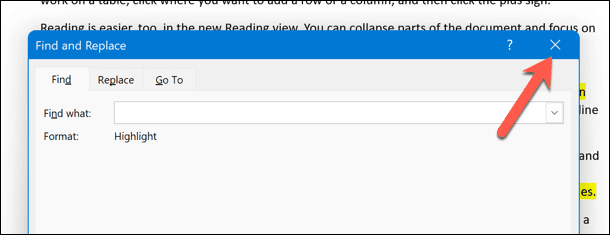
Cara Menghapus Sorotan di Word
Jika Anda ingin menghilangkan sorotan dari teks Anda, Anda memiliki beberapa opsi. Anda dapat menghapusnya dari teks tertentu, dari semua teks di dokumen Anda, atau dari warna tertentu yang Anda soroti.
Menghapus Sorotan dari Teks Tertentu(Specific Text)
Untuk menghapus sorotan dari teks tertentu, ikuti langkah-langkah berikut.
- Pilih teks yang ingin Anda hapus sorotannya.
- Di tab Beranda(Home) , tekan ikon panah di sebelah opsi Warna Sorotan Teks(Text Highlight Color) .
- Dari menu tarik-turun, pilih Tanpa Warna(Color) .
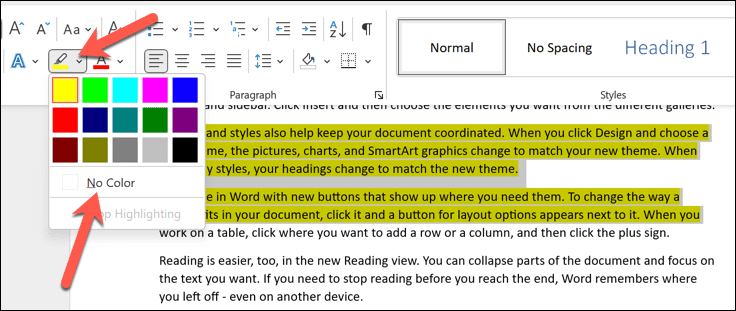
Ini akan menghapus semua sorotan dari teks yang dipilih. Ulangi(Repeat) langkah-langkah ini untuk area kecil lainnya pada teks yang disorot.
Menghapus Sorotan dari Semua Teks
Untuk menghapus sorotan dari semua teks di dokumen Anda, ikuti langkah-langkah berikut.
- Buka dokumen Word(Word) Anda dan tekan Ctrl + A (di Windows ) atau Command + A (di Mac ). Ini akan memilih semua teks dalam dokumen Anda.
- Selanjutnya, tekan ikon panah di sebelah tombol Warna Sorotan Teks(Text Highlight Color) pada tab Beranda(Home) .
- Pilih Tanpa Warna(Select No Color) dari menu tarik-turun untuk menghapus sorotan.
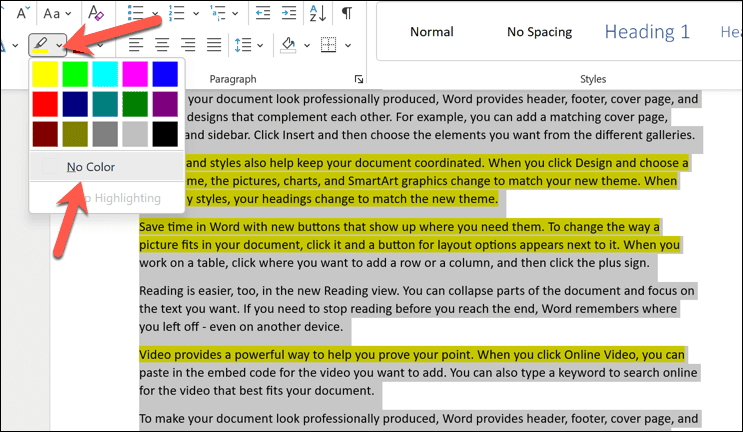
Ini akan menghapus semua sorotan dari semua teks di dokumen Anda.
Menghapus Sorotan Warna Tertentu(Certain Color)
Jika Anda ingin menghilangkan sorotan warna tertentu, Anda dapat menggunakan fitur Temukan(Find) dan Ganti(Replace) untuk membantu Anda.
- Untuk melakukan ini, buka dokumen Word(Word) Anda dan tekan Find > Advanced Find di tab Beranda(Home) .
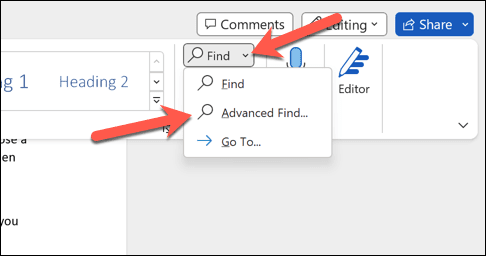
- Di kotak Temukan(Find) dan Ganti(Replace) , tekan tombol Lainnya.
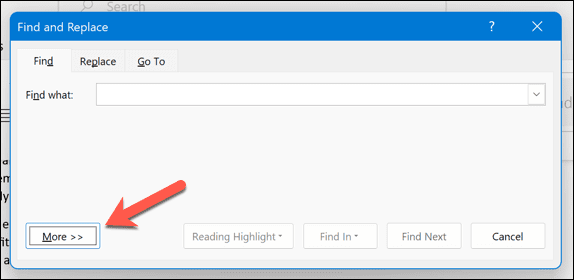
- Di bagian Temukan(Find) di area Opsi Pencarian(Search Options) , tekan Format > Highlight . Kata Sorotan(Highlight) akan muncul di bawah bilah pencarian di bagian atas.
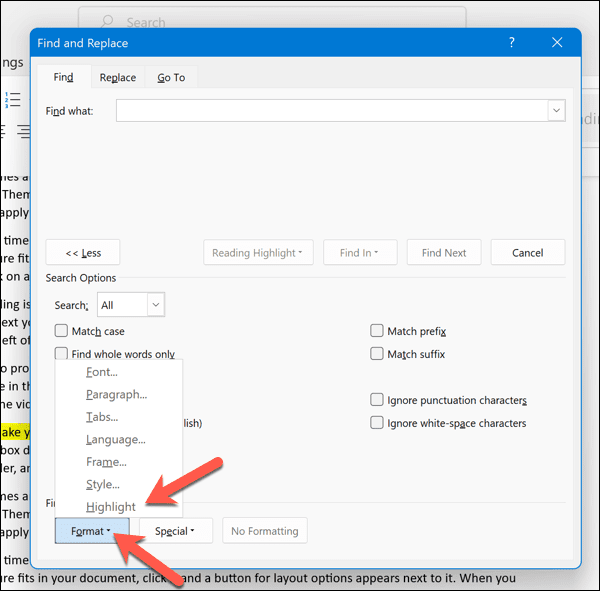
- Tekan Temukan Berikutnya.
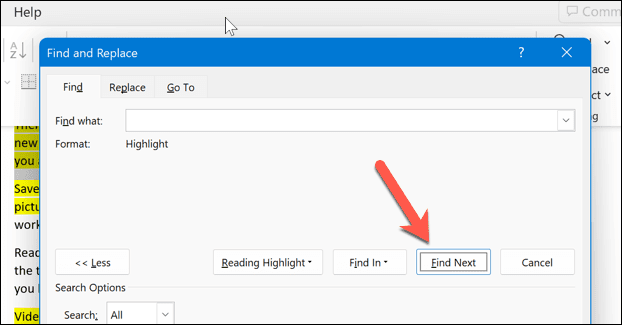
- Periksa apakah teks yang ditemukannya sesuai dengan warna yang Anda cari. Jika ya, hapus pemformatan secara manual dengan memilih Tanpa Warna(No Color) dari menu Warna Sorotan Teks(Text Highlight Color) saat teks dipilih.
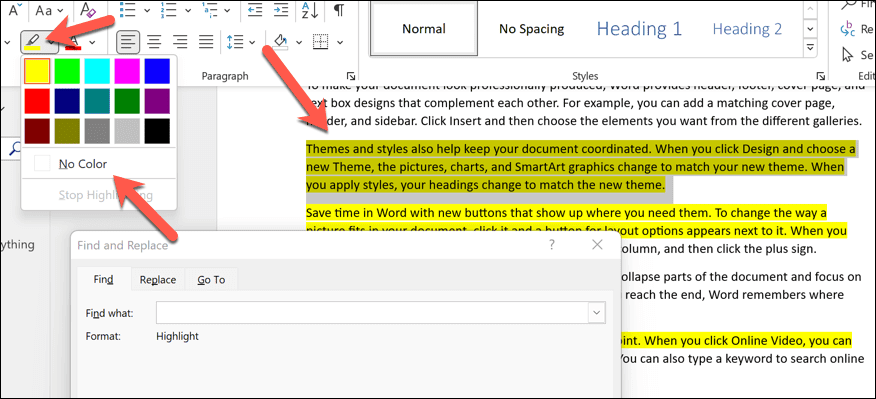
Ulangi proses ini hingga Anda menemukan semua sorotan warna yang Anda cari (atau hingga Anda mencapai akhir dokumen).
Membuat Perubahan pada Dokumen Word
Berkat langkah-langkah di atas, Anda dapat dengan cepat menyorot bagian penting dari teks Anda di Microsoft Word (atau menghapusnya setelah selesai). Anda juga dapat menyorot objek tertentu, seperti gambar dan bentuk, dengan cara yang sama.
Jika Anda berencana menggunakan sorotan di Word untuk menunjukkan kemungkinan perubahan atau untuk membuat rekomendasi, ada cara yang lebih baik. Anda dapat menambahkan komentar ke dokumen Word(add comments to Word documents) secara langsung, sehingga Anda dapat menyarankan umpan balik selama proses pengeditan.
Ingin(Want) bereksperimen dengan berbagai fitur di Word ? Jika Anda ingin beralih dari dokumen yang banyak teks, Anda dapat mencoba menggambar di Word(drawing in Word) untuk menambahkan elemen visual ke halaman Anda.
Related posts
Perbaiki Layar Biru RDR_FILE_SYSTEM di Windows 10
Perbaiki kesalahan Layar Biru aksfridge.sys di Windows 10
Perbaiki Kesalahan BSOD Ntfs.sys Gagal pada Windows 10
Perbaiki FAT FILE SYSTEM (fastfat.sys) Blue Screen pada Windows 10
Perbaiki Layar Biru CACHE_MANAGER di Windows 10
Perbaiki Kesalahan Layar Biru WORKER_INVALID pada Windows 10
Perbaiki Layar Biru Gagal Netwtw04.sys di Windows 11/10
Perbaiki DATA_BUS_ERROR Blue Screen Of Death pada Windows 11/10
Perbaiki kesalahan Layar Biru intelppm.sys pada Windows 11/10
Perbaiki EVENT TRACING FATAL ERROR Kesalahan layar biru pada PC Windows
Perbaiki kesalahan Layar Biru 0xc0000142 pada Windows 11/10
Perbaiki Kesalahan Sistem Fatal c000021A pada Windows 11/10
Perbaiki igdkmd64.sys Blue Screen of Death Error
Cara Memperbaiki Orange Screen of Death di Windows 11/10
Perbaiki kesalahan Layar Biru Klif.sys di Windows 11/10
Perbaiki SYSTEM_SERVICE_EXCEPTION (xxxx.sys) Blue Screen of Death Errors
Perbaiki kesalahan BSOD Storport.sys di Windows 10
Perbaiki APC_INDEX_MISMATCH Stop Error pada Windows 11/10
Fix VIDEO_DXGKRNL_FATAL_ERROR in Windows 11/10
SESSION_HAS_VALID_POOL_ON_EXIT Layar Biru pada Windows 11/10
